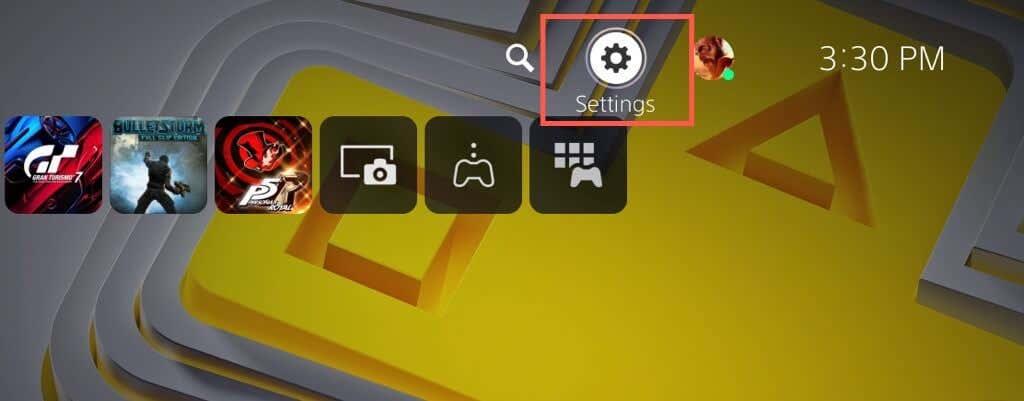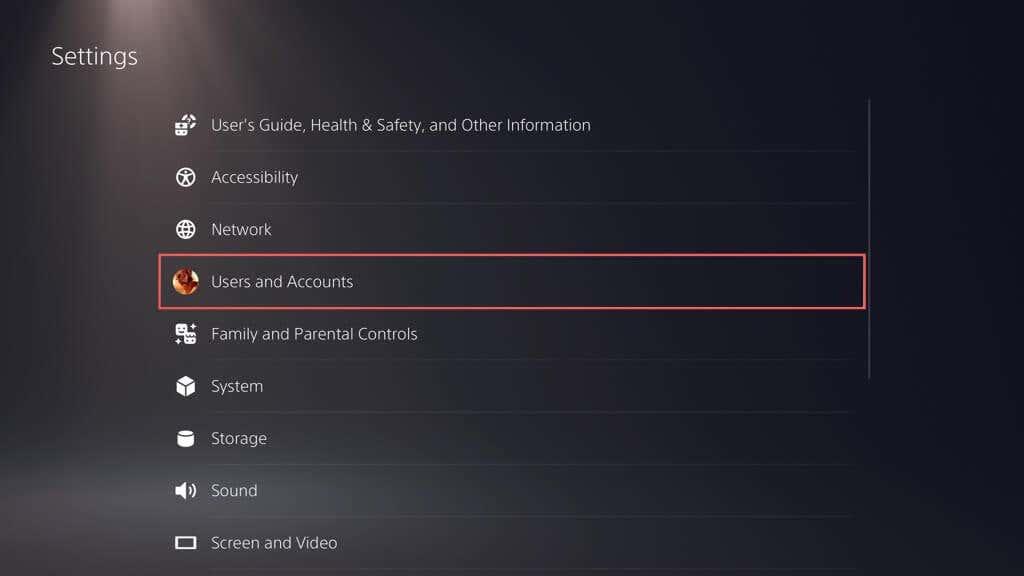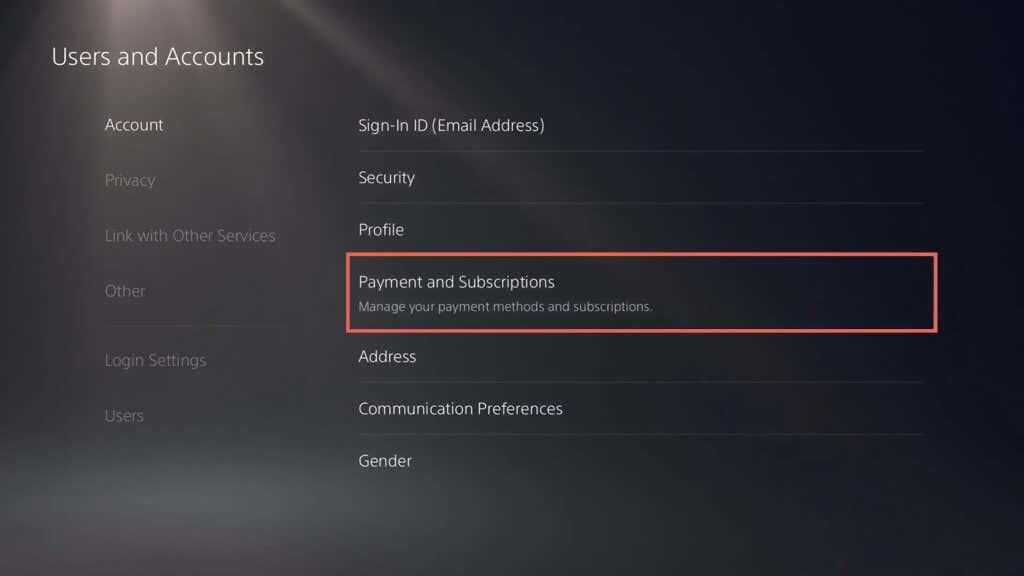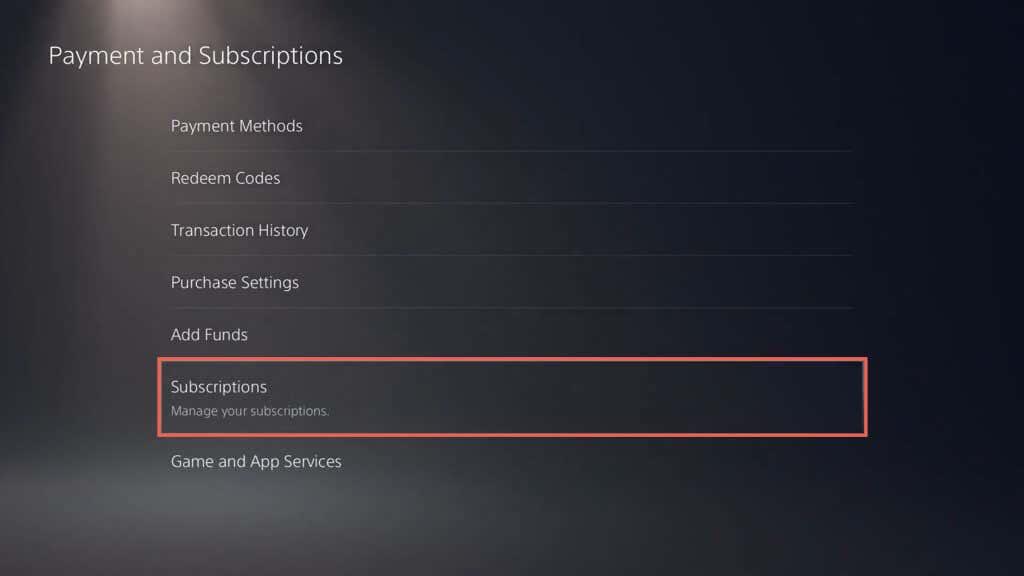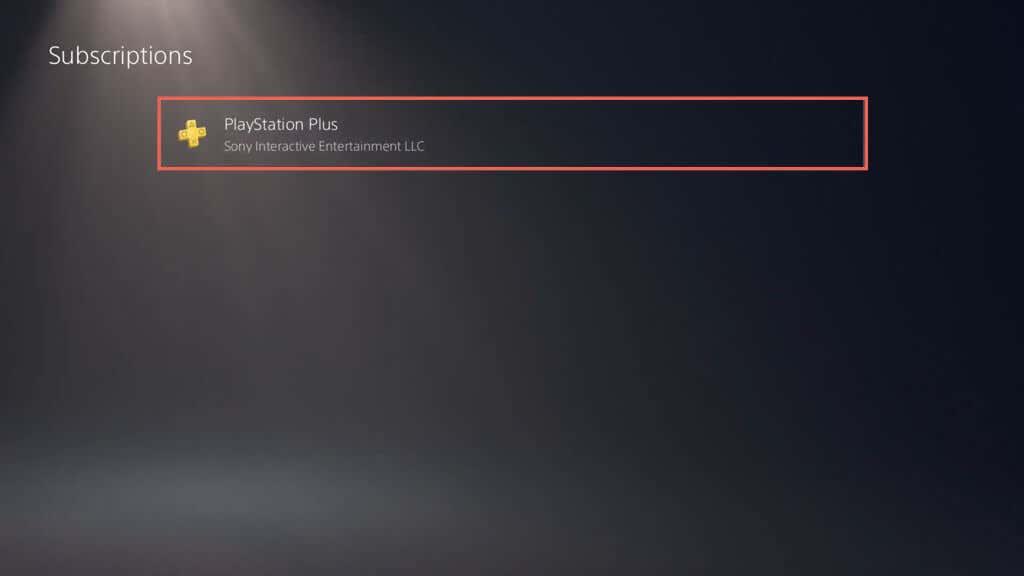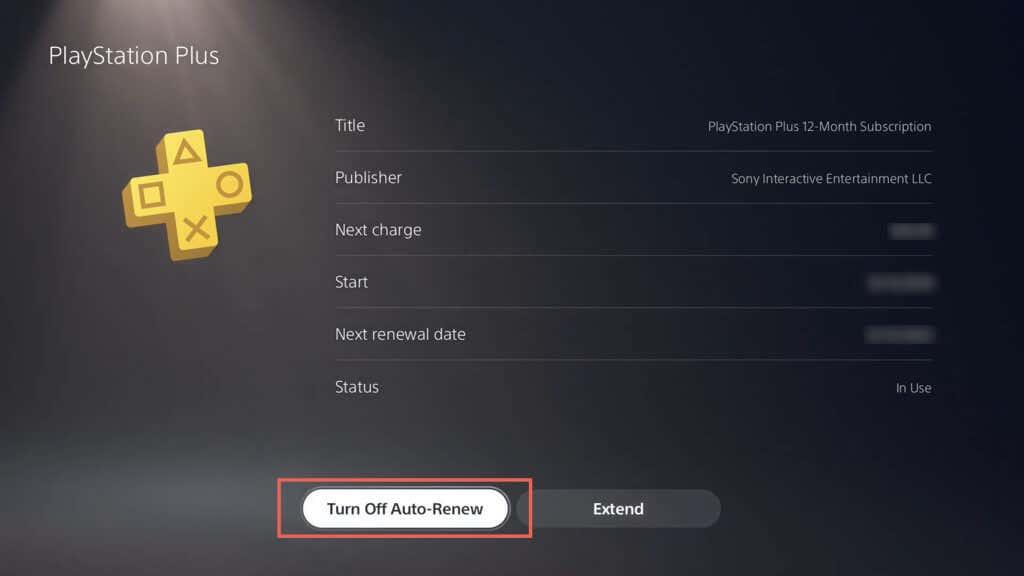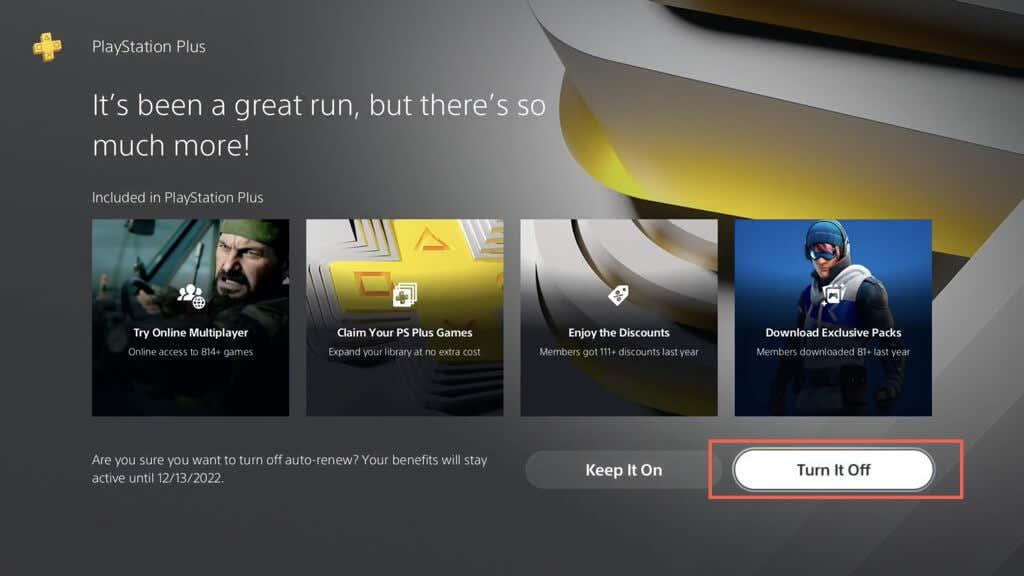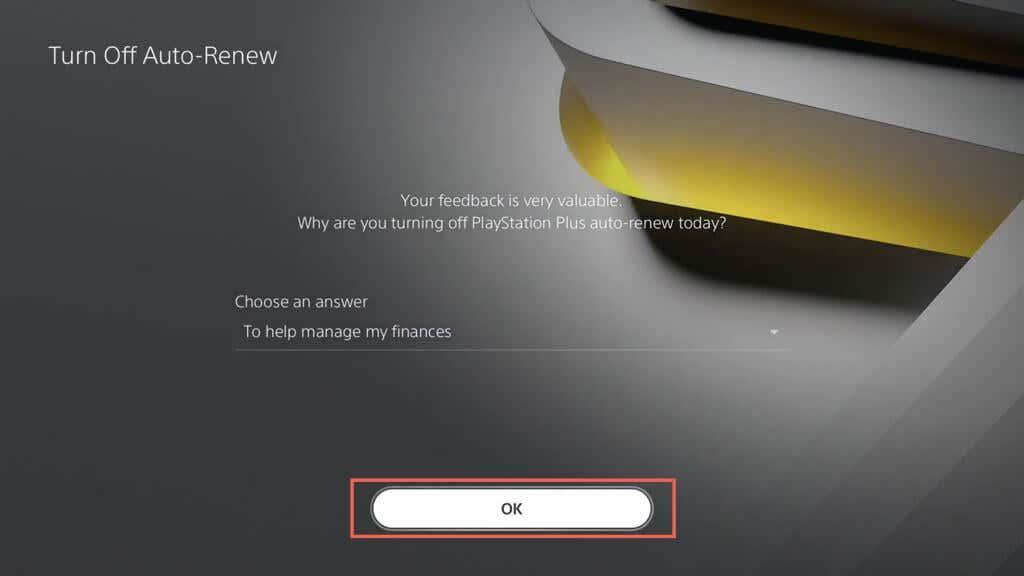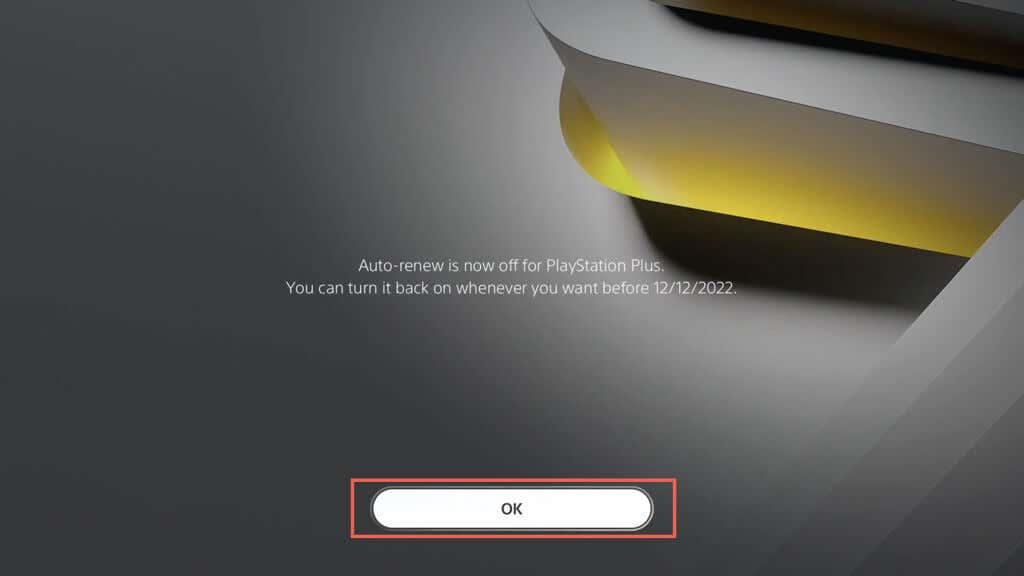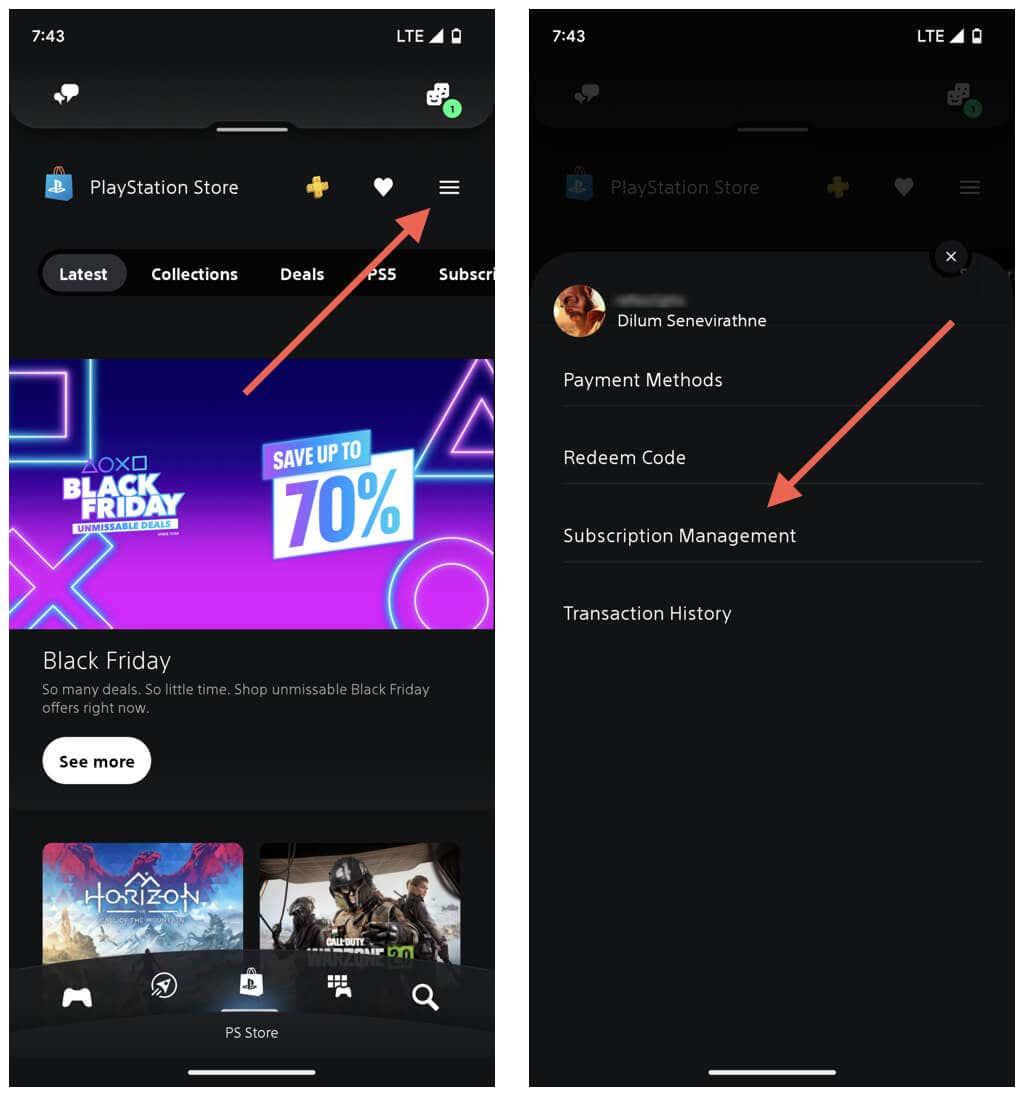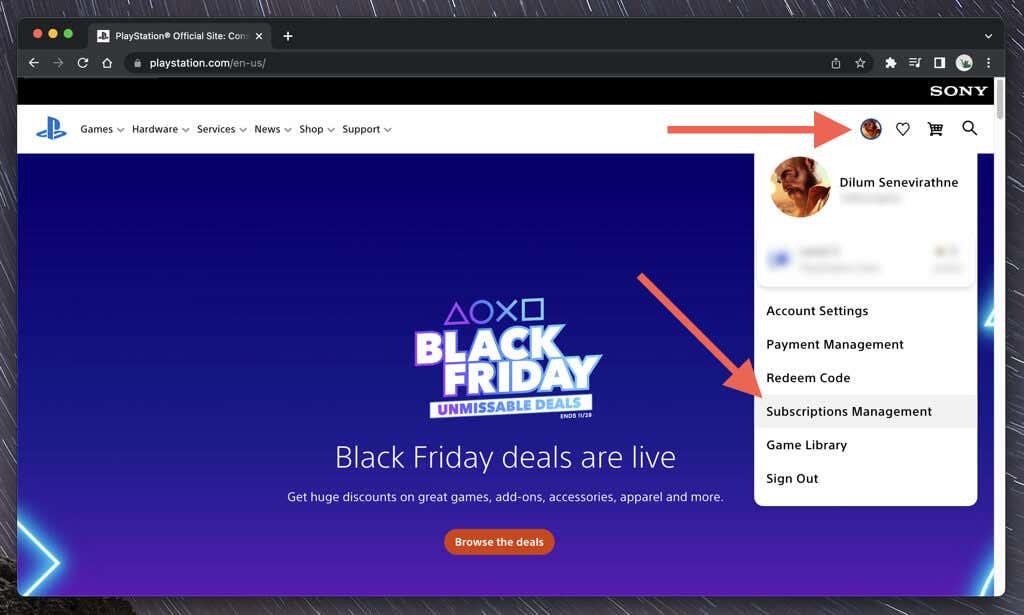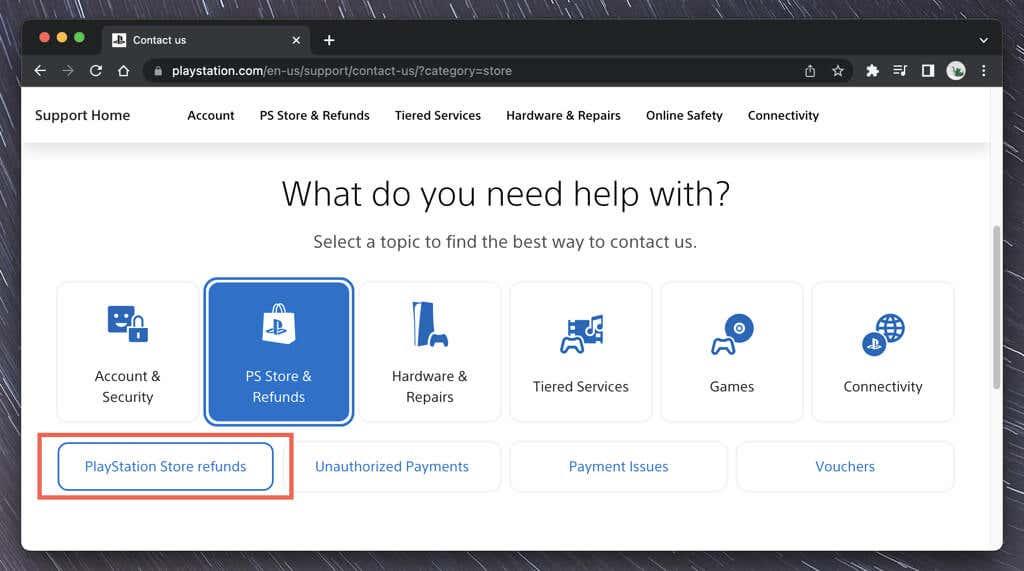Не може да се отрече, че абонаментът за PlayStation Plus е невероятна стойност за парите. Като оставим настрана онлайн мултиплейъра, вие получавате безплатно нови игри месечно, допълнителни отстъпки за офертите на PlayStation Store и архивиране на облачно хранилище за запазване на игри.
Ако сте абонат на PlayStation Plus Extra или Premium , можете също да получите достъп до стотици класически игри чрез PlayStation Now .

PS Plus обаче не е за всеки. Ако не се интересувате от мултиплейър игри, предпочитате да изградите своя собствена библиотека с игри и не харесвате натиска на непрекъснато нарастващото изоставане, по-добре е да не плащате допълнително за абонамент за PS Plus.
Научете как да анулирате своя абонамент за PlayStation Plus Essentials, Extra или Premium на PlayStation 5/4, приложението PS или уеб браузър.
Какво се случва, когато анулирате абонамента си за PS Plus
Можете да отмените своя абонамент за PlayStation Plus по всяко време чрез PlayStation 5 или PlayStation 4. Ако нямате достъп до PlayStation конзола, можете да го направите чрез PS App или уеб браузър.
Има няколко неща, които трябва да имате предвид, преди да продължите:
- Можете да отмените само автоматичното подновяване, което означава, че ще получите всички предимства на PS Plus до края на текущия абонаментен период. Например, ако имате девет месеца годишен абонамент, ще продължите да имате достъп до него още три месеца. Можете да удължите продължителността с ръчни плащания, ако желаете.
- Ще загубите достъп до всички безплатни месечни игри от PS Plus след изтичане на периода на абонамента. Можете да ги получите обратно, ако решите да се абонирате отново. Въпреки това видеоигрите с отстъпка и ексклузивните пакети, които сте закупили и осребрили, ще останат достъпни.
- Запазените игри, които сте качили в онлайн хранилището на PlayStation Plus, ще останат шест месеца след края на вашия абонамент. Изтеглете ги на вашата PlayStation конзола, за да избегнете автоматично изтриване след периода, или се абонирайте отново за PS Plus, преди това да се случи.
- Няма да имате достъп до онлайн компоненти на видеоигри след изтичане на абонамента. Всички онлайн видео игри, които притежавате, няма да могат да се играят, докато не се абонирате отново.
- Ако искате да надстроите или понижите PS Plus между нивата Essentials, Extra и Premium, можете да го направите, без да отменяте текущия план. Следвайте инструкциите по-долу, за да получите достъп до данните за вашето членство в PS Plus и да изберете опцията Промяна на плана .
Забележка : Можете да поискате от Sony отстъпка, ако все още не са изминали 14 дни от абонамента за PlayStation Plus. Повече за това по-долу.
Отменете абонамента за PlayStation Plus през PS5/PS4
На Sony PlayStation 5 или 4 можете да влезете в панела за управление на акаунта на конзолата, за да анулирате абонамента си за PS Plus. Да направя това:
- Изберете иконата за настройки в горния десен ъгъл на началния екран на PS5. На PS4 натиснете бутона Up на D-пада на контролера и изберете Settings .
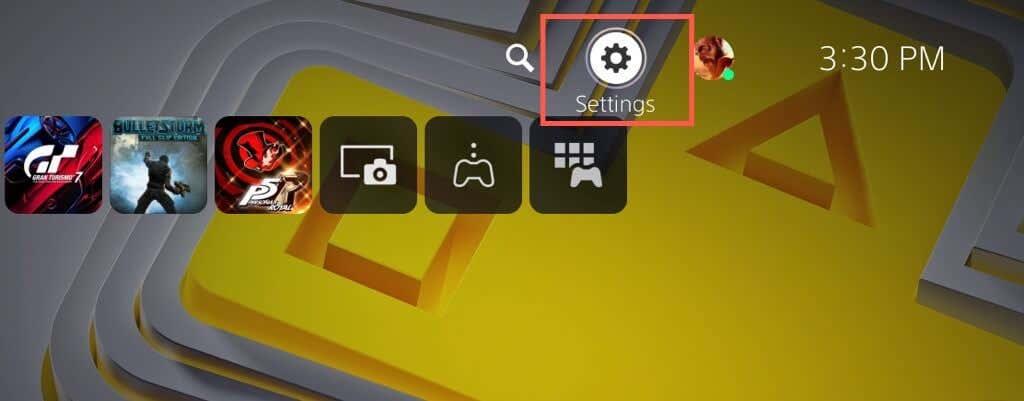
- Превъртете надолу менюто Настройки и влезте в категорията Потребители и акаунти (PS5) или Управление на акаунти (PS4).
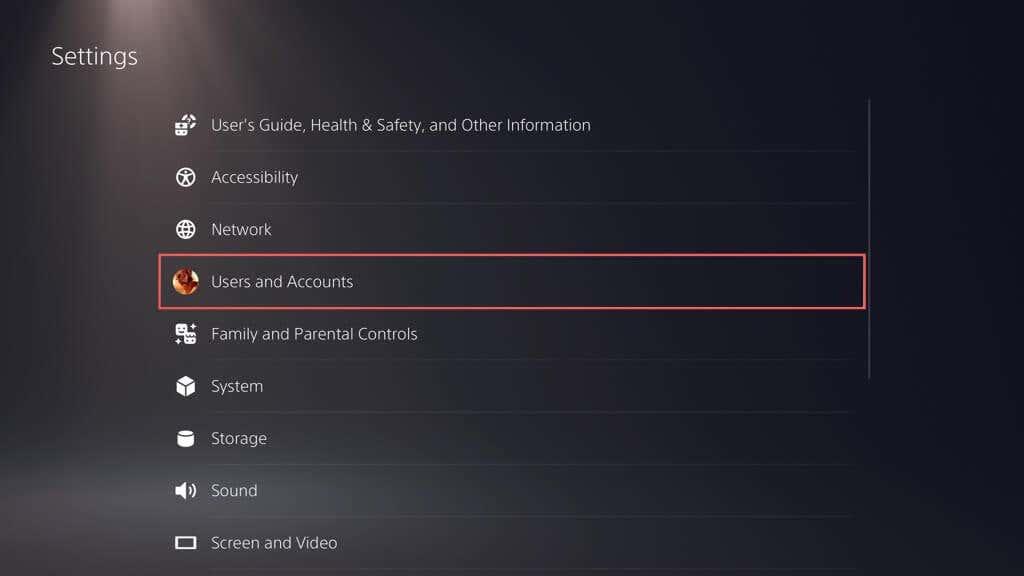
- Изберете Акаунт > Плащане и абонамент (PS5) или Информация за акаунт (PS4).
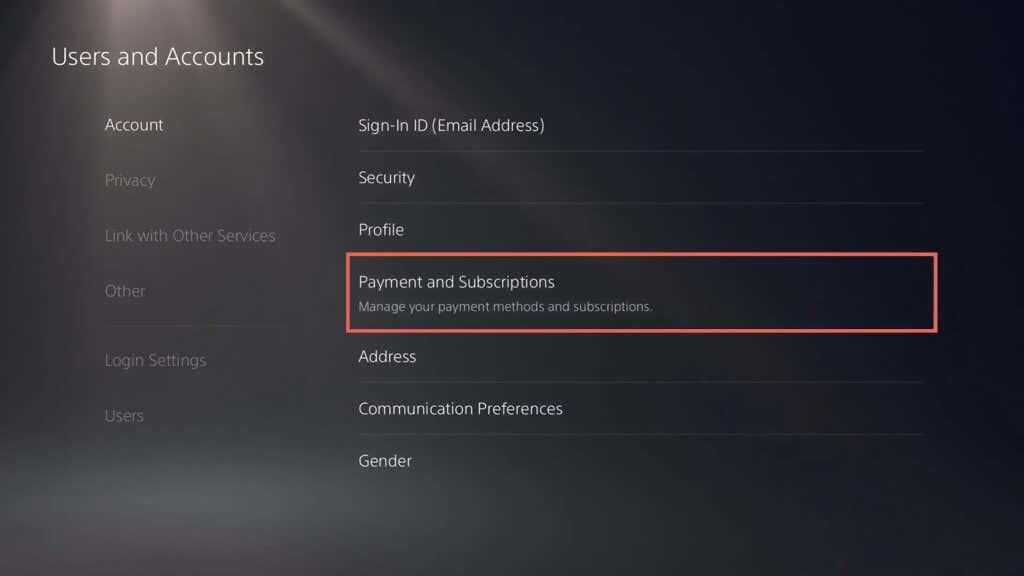
- Изберете Абонаменти (PS5) или Абонаменти за PlayStation (PS4).
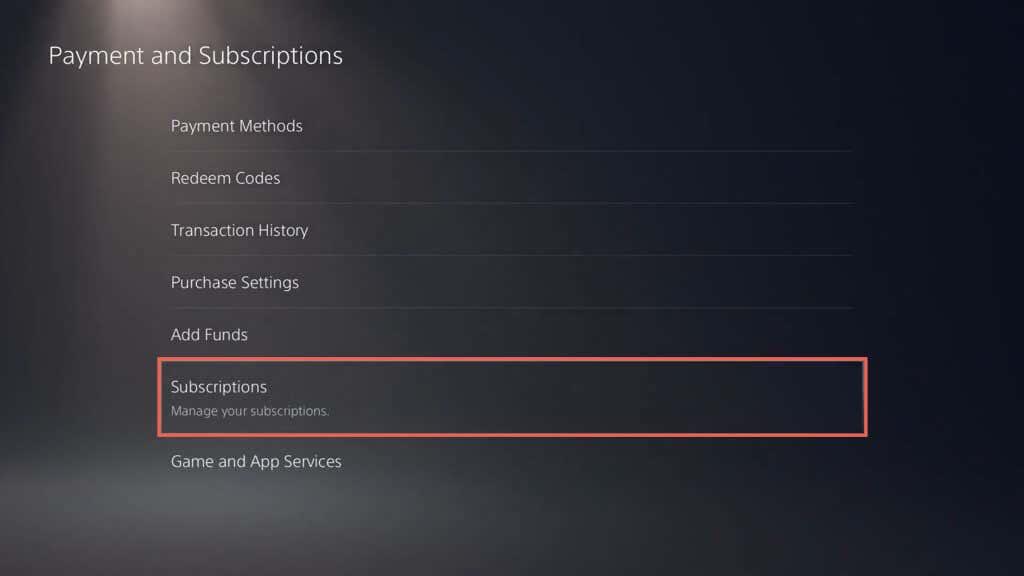
- Изберете PlayStation Plus от списъка с абонаментни услуги, за да изведете страница, която включва информация, свързана с вашето членство в PS Plus, като например тип плащане и дата на автоматично подновяване.
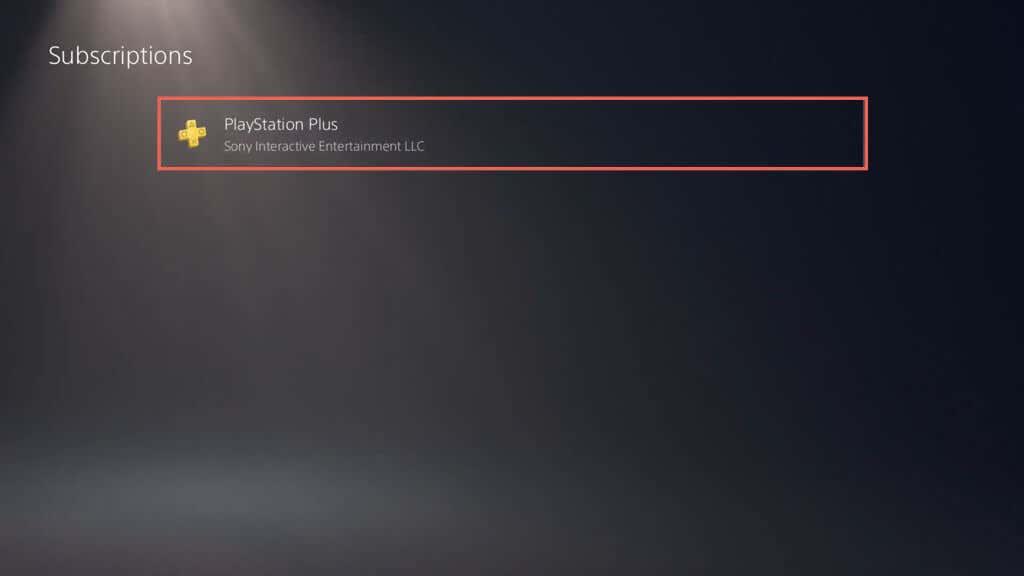
- Изберете Изключване на автоматичното подновяване .
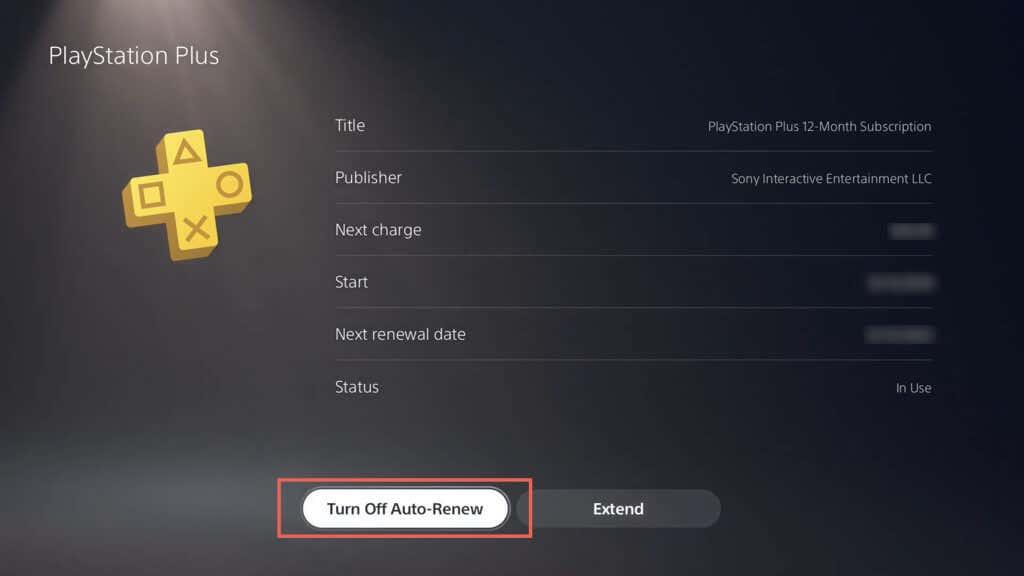
- Изберете Turn If Off .
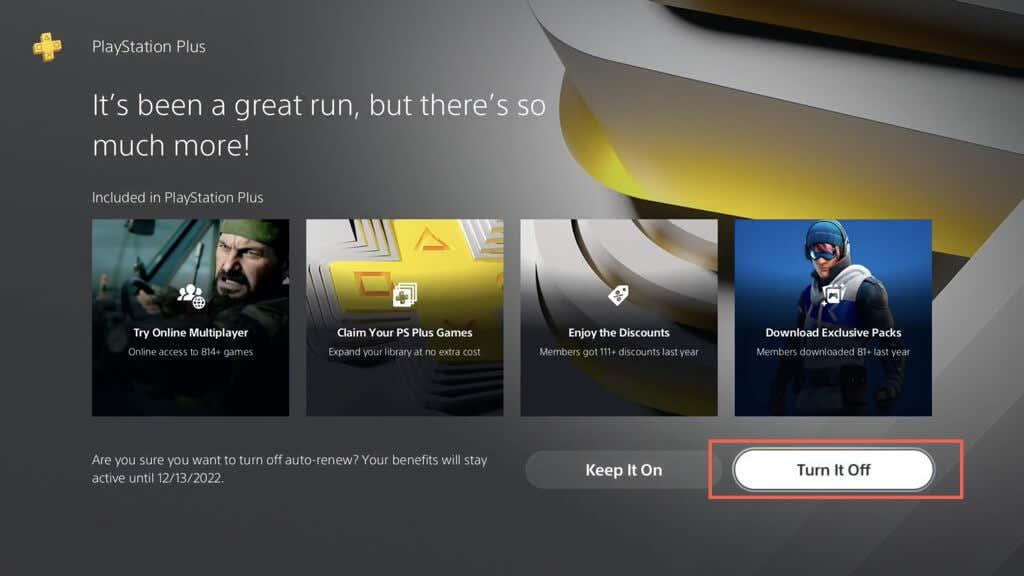
- Посочете причина – напр. Не съм доволен от месечните игри – и изберете OK .
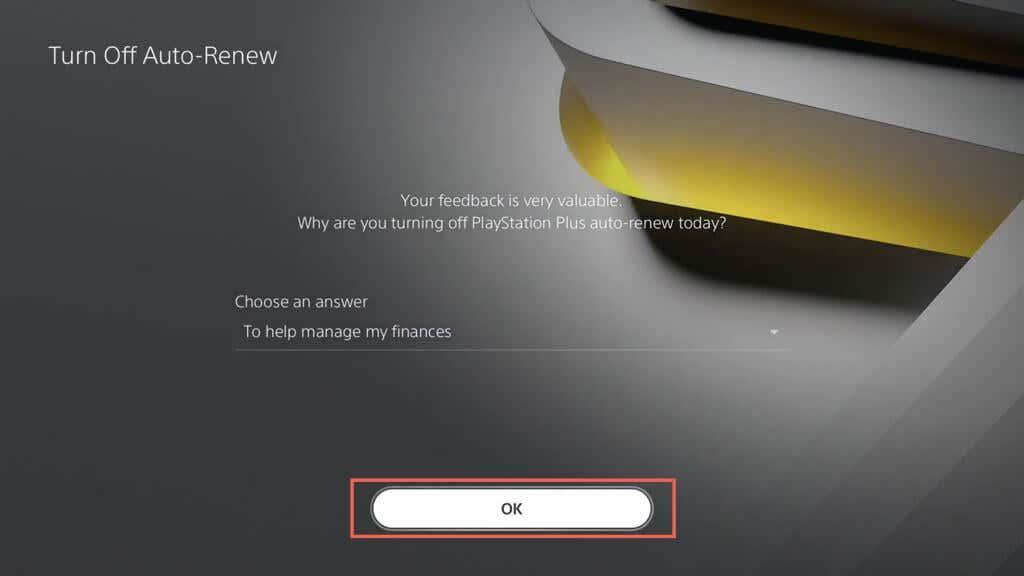
- Изберете OK , за да финализирате анулирането на абонамента за PS Plus.
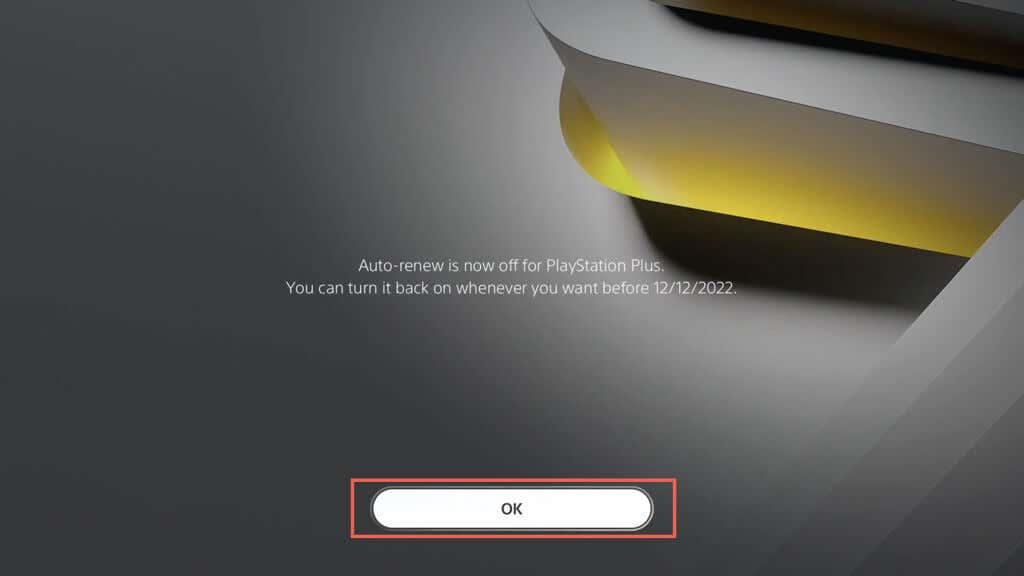
Ако искате да активирате отново абонамента си за PS Plus преди датата на изтичане, посетете отново страницата по-горе и изберете Включване на автоматично подновяване . Или използвайте опцията Удължаване , за да удължите ръчно продължителността на вашето членство.
Отменете абонамента за PlayStation Plus чрез PS App
Ако сте настроили приложението PS на вашия Android или iPhone, можете да го използвате, за да анулирате абонамента си за PlayStation Plus. Превключете към раздела PlayStation Store , докоснете иконата на менюто (три подредени реда) и изберете Управление на абонаменти .
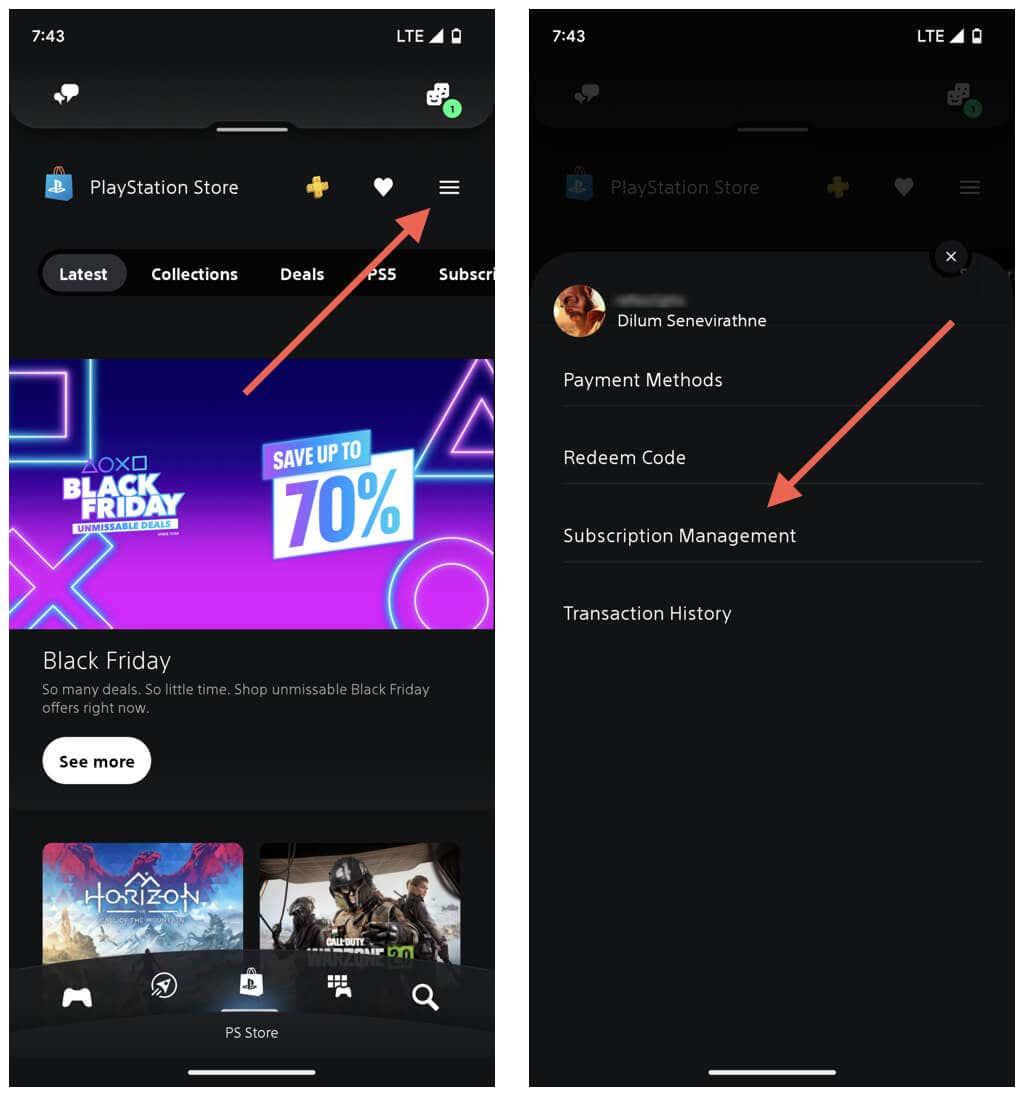
В списъка с абонаментни услуги, който следва, докоснете Изключване на автоматичното подновяване до PlayStation Plus . За да се абонирате отново за услугата, върнете се на същия екран и докоснете Turn On Auto-Renewal . Или изберете Удължаване , за да платите и удължите ръчно продължителността на абонамента.
Отменете автоматичното подновяване на PS Plus през уебсайта на PlayStation
Ако нямате достъп до конзола PlayStation или не сте настроили приложението PS на телефона си, можете да използвате уеб браузър на десктоп или мобилно устройство, за да анулирате абонамента си за PS Plus.
Просто влезте в PlayStation.com с вашите PSN идентификационни данни. Ако акаунтът изисква двуфакторно удостоверяване, трябва да потвърдите, че сте вие, като въведете кода, който получавате на телефона си. След това изберете портрета на вашия профил в горния ляв ъгъл на екрана и изберете Управление на абонаменти .
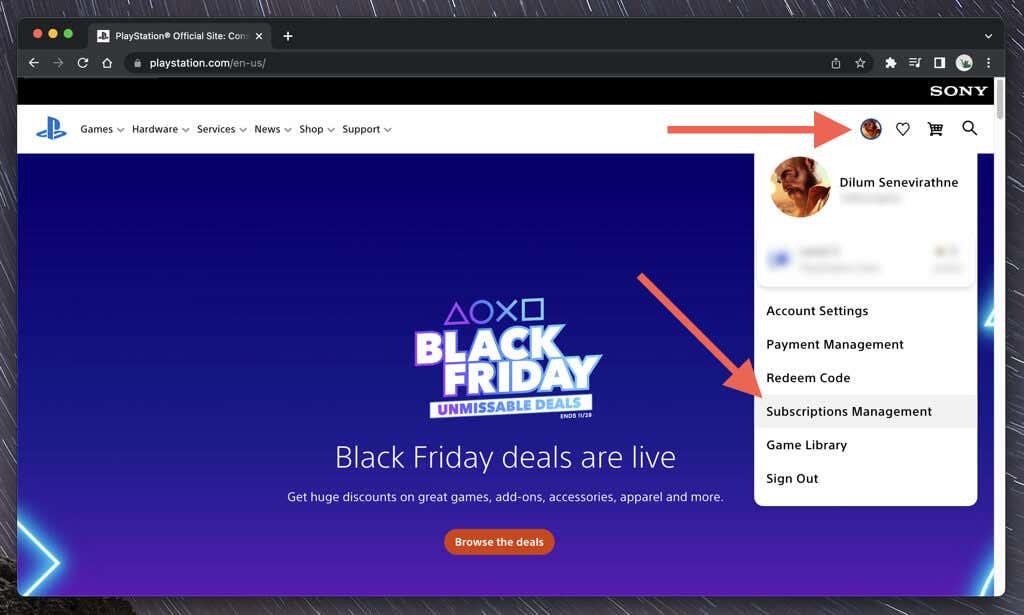
В списъка с абонаментни услуги, който следва, изберете бутона Изключване на автоматичното подновяване до PlayStation Plus . За да се абонирате отново за услугата или да удължите продължителността ръчно, върнете се на същия екран и изберете Включване на автоматично подновяване или Удължаване .
Възстановете сумата за вашия абонамент за PlayStation Plus
Ако все още не са изминали 14 дни от абонамента за PlayStation Plus, свържете се с поддръжката на PlayStation за възстановяване на сумата . Възстановената сума ще бъде приспадната въз основа на активността ви в PS Plus, като например броя безплатни игри, които сте играли, и времето, прекарано в мултиплейър.
За да направите това, посетете страницата за поддръжка за контакт на PlayStation през уеб браузър на настолен компютър или мобилно устройство и влезте с идентификационните данни на своя акаунт в PlayStation Network. След това изберете PS Store & Refunds > PlayStation Store refunds .
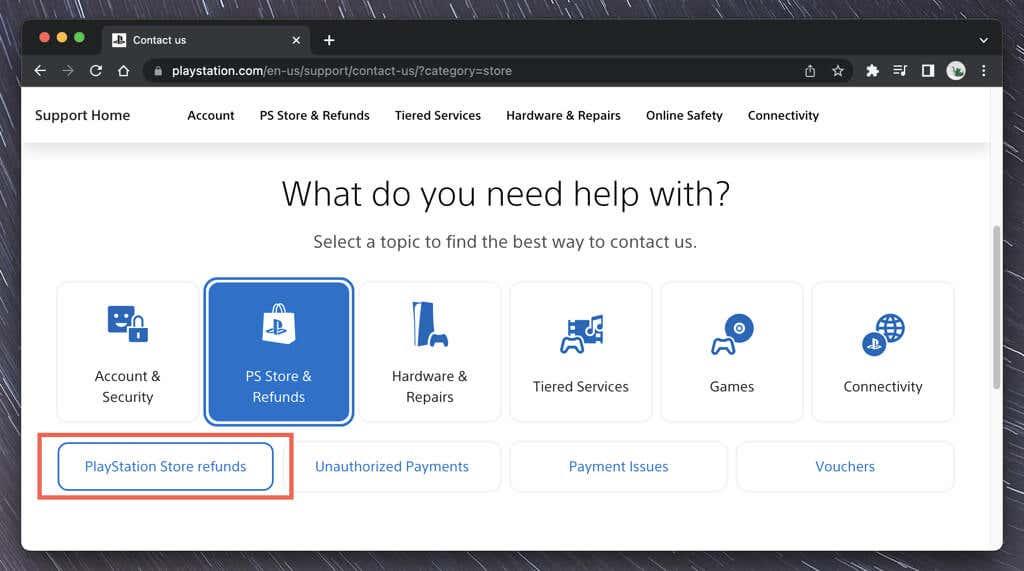
Говорете с асистента за възстановяване на суми относно вашето анулиране на PS Plus и изчакайте, докато Sony обработи вашето възстановяване. Ще бъдете кредитирани обратно към източника на финансиране, който сте използвали, за да извършите плащането, или ще получите сумата във вашия портфейл в PlayStation Store.
Забележка : Ако използвате приложението PS на телефона си, можете да отидете в Настройки > Поддръжка , за да се свържете с поддръжката на PlayStation. Все пак ще трябва да влезете през уеб браузър и да следвате стъпките по-горе, за да инициирате възстановяването.
Вашият абонамент за PlayStation Plus вече е анулиран
Анулирането на вашия абонамент за PlayStation Plus е бързо и лесно. Просто имайте предвид потенциалните недостатъци на игрите на вашата PlayStation 5 или 4 без абонамент за PS Plus и би трябвало да сте добре.
Не забравяйте, че можете да включите автоматичното подновяване, ръчно да удължите периода на абонамента си или да поискате възстановяване на сумата, ако сте в рамките на 14 дни след абонирането.
Намалете разходите си за игри в PlayStation
Въпреки че PS Plus е страхотен, може би това е разход, който не можете да си позволите. Ако е така, отменете го. Винаги можете да се абонирате отново по-късно.
Освен това игрите могат да бъдат скъпо хоби, особено ако обичате да купувате игри на пазара. Защо не опитате да купите употребявани игри за PS4 или PS5, за да спестите малко пари?